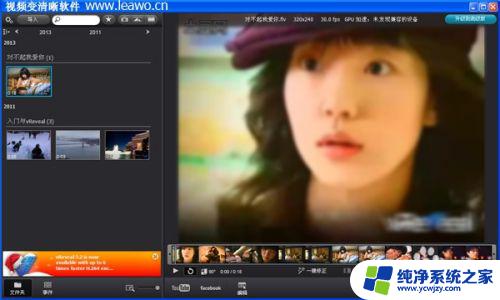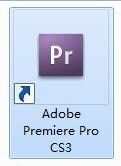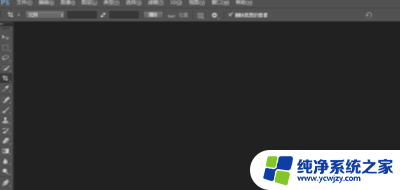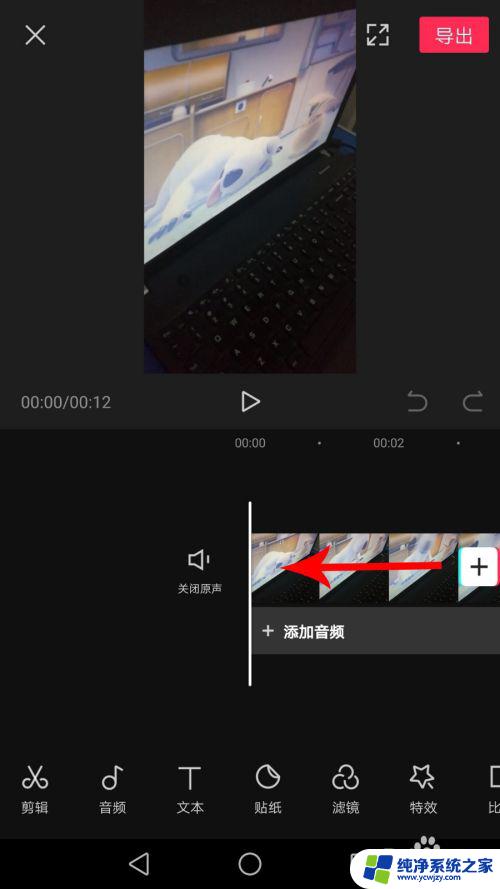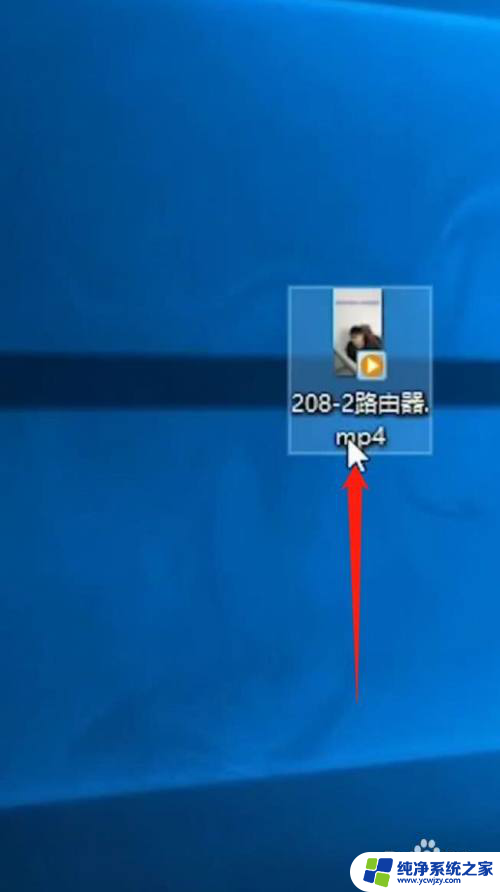怎么把故意模糊的视频变清晰 Adobe Premiere如何提高模糊视频的清晰度
更新时间:2024-01-20 08:50:01作者:xiaoliu
在现今的数字化时代,视频已经成为我们生活中不可或缺的一部分,有时我们会遇到一些故意模糊的视频,无论是因为拍摄设备的问题还是其他原因,这些模糊的视频给我们带来了不便和困扰。幸运的是我们可以利用技术工具来提高模糊视频的清晰度。Adobe Premiere作为一款专业的视频编辑软件,为我们提供了一种简单而有效的方法来解决这个问题。接下来我们将探讨如何利用Adobe Premiere来提高模糊视频的清晰度,让您的视频内容更加清晰、生动。
操作方法:
1.打开PR,导入视频。视频拖拽到时间轴。
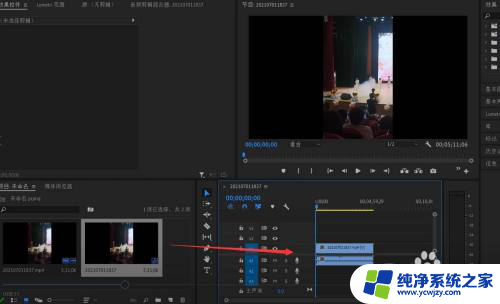
2.右侧效果,选择颜色校正。选择亮度与对比。

3.推拽亮度与对比到视频时间轴。
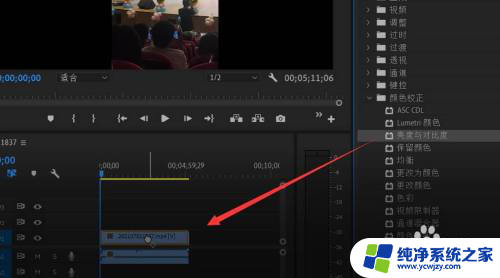
4.调试合适的亮度与对比度数值。

5.右侧效果,选择模糊与锐化。选择锐化。
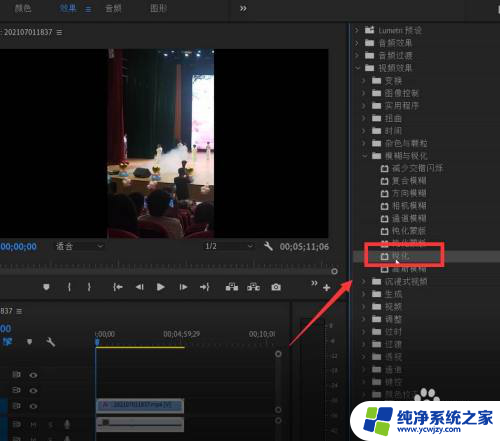
6.推拽锐化到视频时间轴。
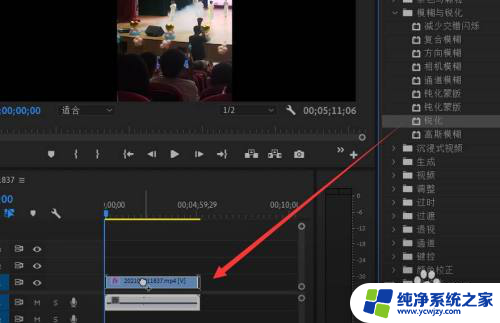
7.调制锐化度。
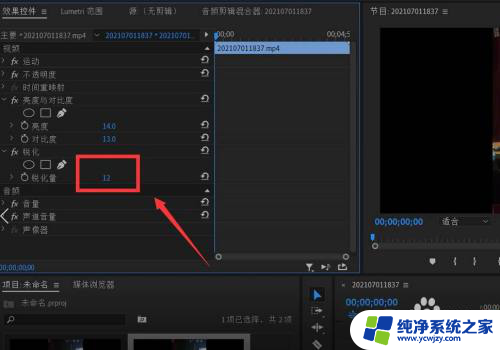
8.导出视频即可。
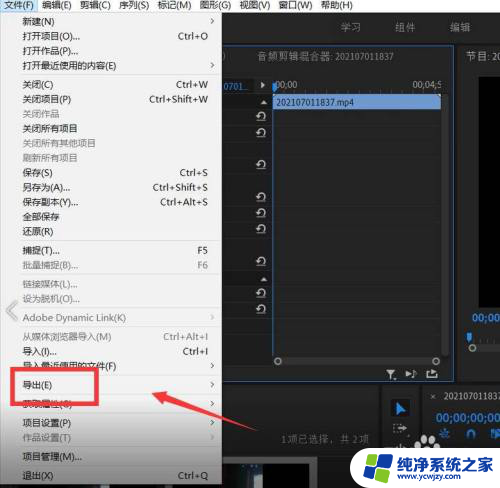
以上就是如何将模糊的视频变得清晰的全部内容,如果有任何不清楚的地方,用户可以参考小编的步骤进行操作,希望这对大家有所帮助。